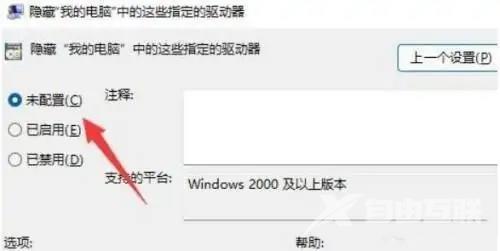Win11是新推出的操作系统,很多操作都不是很熟悉,如Win11如何显示本地磁盘图标。针对这个问题,下面自由互联小编就给大家带来详细的解决办法,一起来看看吧。 操作如下: 1、打开
Win11是新推出的操作系统,很多操作都不是很熟悉,如Win11如何显示本地磁盘图标。针对这个问题,下面自由互联小编就给大家带来详细的解决办法,一起来看看吧。
操作如下:
1、打开电脑右键点击开始菜单,点击选择运行窗口,输入指令gpedit.msc命令后点击确定选项。
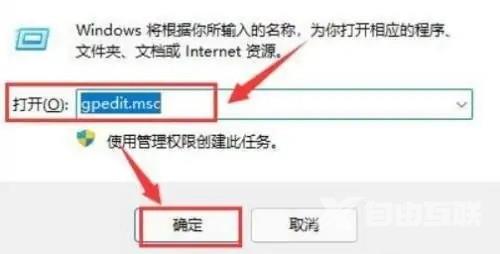
2、在用户配置之中找到管理模板菜单,单击打开Windows组件栏目。
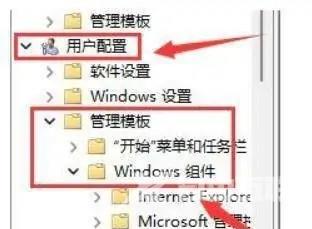
3、在文件资源管理器右侧双击开启隐藏我的电脑中的指定驱动选项。

4、选中勾选未配置按钮并保存设置,即可显示磁盘图标啦。